iMovie'de 4K ve 60 kare/sn videoları kullanma
iPhone, iPad veya Mac'teki iMovie ile 4K veya saniyede 60 kare (kare/sn) hızında kaydedilmiş videolarla çalışabilirsiniz. Bunun için projenizdeki bir klibin bu biçimlerden birinde çekilmiş olması yeterlidir.
4K veya 60 kare/sn video kaydetme
iPhone veya iPad'inizi 4K ya da 60 kare/sn video kaydedecek şekilde ayarlayabilirsiniz. Apple tarafından üretilmemiş bir aygıtla video kaydediyorsanız aygıtınızı 4K veya 60 kare/sn video çekecek şekilde ayarlama yönergeleri için aygıtı üreten şirketle irtibat kurun.
Üstün netlik ve kalite için videoları 4K olarak kaydedin ve düzenleyin. Daha pürüzsüz ve gerçeğe daha yakın görüntüler için videoları 60 kare/sn hızında kaydetmeyi ve düzenlemeyi deneyin.
iMovie'de 4K veya 60 kare/sn video kullanma
4K veya 60 kare/sn video kaydettikten sonra, video klipleri iMovie'deki projenize ekleyin. 4K veya 60 kare/sn video klipleri aynı projede diğer türlerdeki video kliplerle ve fotoğraflarla birleştirebilirsiniz.
iPhone veya iPad'de 4K ya da 60 kare/sn video kullanma
iPhone veya iPad'inizdeki iMovie'de, projenizde en az bir tane 4K ya da 60 kare/sn video klip bulunduğundan emin olun.1 Projeniz yalnızca fotoğraflar içeriyorsa 4K veya 60 kare/sn bir videoyu paylaşabilirsiniz.
Mac'te 4K veya 60 kare/sn video kullanma
Mac'inizdeki iMovie'de, projenize ekleyeceğiniz ilk klibin 4K veya 60 kare/sn hızında çekilmiş bir video klip olduğundan emin olun.2 Bir projeye ekleyeceğiniz ilk klip tüm projenin biçimini belirler.
Projenizin video biçimini onaylamak için zaman ekseninin sağ üst köşesindeki Ayarlar'ı tıklayın. Penceredeki Proje Ayarları bölümünde geçerli projenin biçimi görüntülenir.
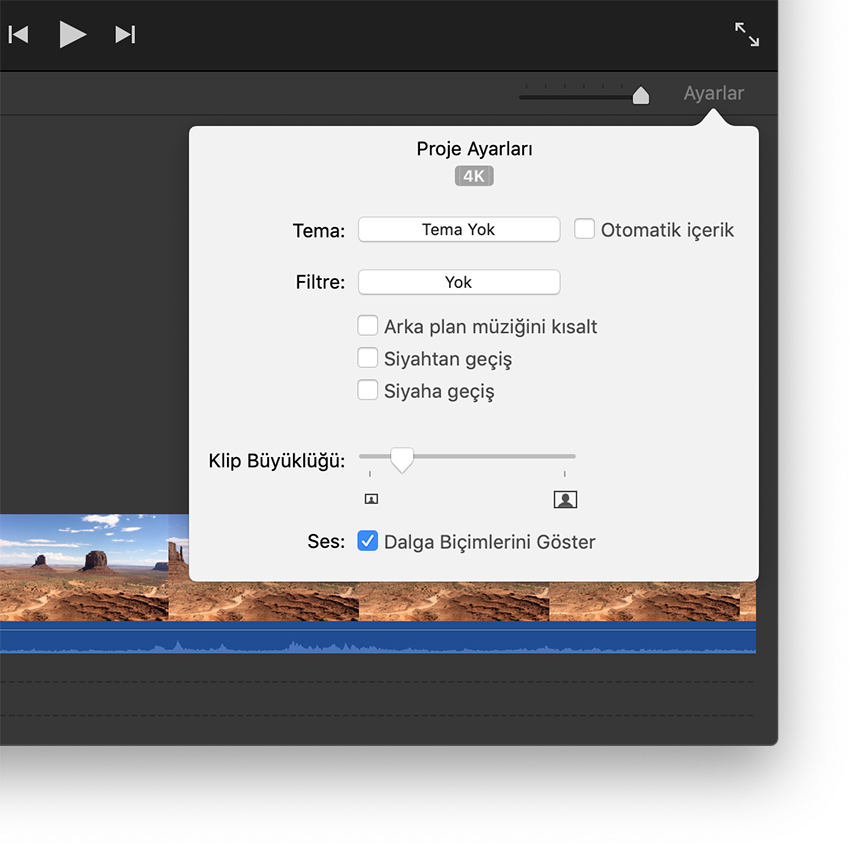
iMovie'den 4K proje paylaşma
iPhone, iPad veya Mac'teki iMovie'den 4K projeler paylaşabilirsiniz. iMovie, 4K projeleri 3840 x 2160 çözünürlükte ve 30 kare/sn hızında 4K UHD biçiminde paylaşır.
iPhone veya iPad'de 4K proje paylaşma
Projeler görünümünden bir film veya fragman seçin.
simgesine dokunun.
Videoyu Kaydet'e dokunun.
4K öğesini seçin. iMovie, videonuzu Fotoğraflar uygulamasındaki Fotoğraf Arşivi'ne aktarır.
Ayrıca, 4K videoları iMovie'den doğrudan YouTube'da da paylaşabilirsiniz. Diğer çevrimiçi hedeflerle paylaşırken, filminiz daha düşük bir çözünürlüğe dönüştürülebilir.
Mac'te 4K video paylaşma
Projeler görünümünden bir film veya fragman seçin.
öğesini tıklayın.
Dosya'yı tıklayın.
Paylaş penceresindeki Çözünürlük açılır penceresinden 4K öğesini seçin.
Diğer seçenekleri belirtin, Sonraki seçeneğini tıklayın ve filminizi kaydedin.
Ayrıca, 4K videoları iMovie'den doğrudan YouTube'da da paylaşabilirsiniz. Diğer çevrimiçi hedeflerle paylaşırken, filminiz daha düşük bir çözünürlüğe dönüştürülebilir.
iMovie'den 60 kare/sn video paylaşma
iPhone, iPad veya Mac'teki iMovie'den 60 kare/sn videolar paylaşabilirsiniz. iMovie, 60 kare/sn projeleri 1920x1080 çözünürlükte (1080p60 olarak da bilinir) paylaşır.
iPhone veya iPad'de 60 kare/sn proje paylaşma
Ayarlar uygulamasını açın, iMovie'ye dokunun, ardından "60 FPS Dışa Aktarma Etkin"i seçin.
Projeler görünümünde, paylaşmak istediğiniz filmi veya fragmanı seçin.
simgesine dokunun.
Videoyu Kaydet'e dokunun.
" HD - 1080p60" öğesini seçin. İsterseniz, 60 kare/sn hızı koruyarak 1080p'den daha düşük bir çözünürlük seçebilirsiniz. iMovie, videonuzu Fotoğraflar uygulamasındaki Fotoğraf Arşivi'ne aktarır.
Ayrıca, 60 kare/sn videoları iMovie'den doğrudan YouTube'da da paylaşabilirsiniz. Diğer çevrimiçi hedeflerle paylaşırken, filminiz daha düşük bir çözünürlüğe dönüştürülebilir.
Mac'te 60 kare/sn video paylaşma
Projeler görünümünden bir film veya fragman seçin.
öğesini tıklayın.
Dosya'yı tıklayın.
Paylaş penceresindeki Çözünürlük açılır penceresinden "1080p 60" öğesini seçin. İsterseniz, 60 kare/sn hızı koruyarak 1080p'den daha düşük bir çözünürlük seçebilirsiniz.
Diğer seçenekleri belirtin, Sonraki seçeneğini tıklayın ve filminizi kaydedin.
Ayrıca, 60 kare/sn videoları iMovie'den doğrudan YouTube'da da paylaşabilirsiniz. Diğer çevrimiçi hedeflerle paylaşırken, filminiz daha düşük bir çözünürlüğe dönüştürülebilir.
Bir projeyi düzenleme sırasında 4K olarak görüntüleme
Retina 5K ekrana sahip ve iMovie 10.1 ve sonraki bir sürümü yüklü bir iMac'te filminizi düzenlerken tam çözünürlükte 4K video olarak görüntüleyebilirsiniz. Öncelikle, iMovie penceresinin sol üst köşesindeki yeşil düğmeyi tıklayarak iMovie'yi tam ekran moduna alın. Ardından, Görüntüleyici'nin alt kenarını pencerenin maksimum boyutuna kadar sürükleyin; bu, 4K videoyu %100 çözünürlükte görmenizi sağlar.
1 iOS için iMovie'de iPhone 6s, iPhone 6s Plus, iPad Air 2, iPad Pro ve sonraki model aygıtlarda 4K video düzenleyebilir ve paylaşabilirsiniz.
2 macOS için iMovie'de en az 4 GB belleğe sahip 2011 ve üzeri model Mac bilgisayarlarda 4K video düzenleyebilir ve paylaşabilirsiniz.
Apple tarafından üretilmeyen ürünler veya Apple tarafından denetlenmeyen veya test edilmeyen bağımsız web siteleri hakkındaki bilgiler bir öneri veya onay niteliği taşımadan sunulmuştur. Üçüncü taraf web sitelerinin veya ürünlerinin seçilmesi, performansı veya kullanılması konusunda Apple hiçbir sorumluluk kabul etmez. Apple, üçüncü taraf web sitelerinin doğruluğu veya güvenilirliğiyle ilgili herhangi bir beyanda bulunmamaktadır. Ek bilgi için tedarikçi ile irtibat kurun.
